Como colocar data ou hora em um story do Instagram
Colocar data e hora no Instagram Stories é uma forma de mostrar quando uma foto ou vídeo foi registrado usando uma figurinha
Colocar data e hora no Instagram Stories é uma forma de mostrar quando uma foto ou vídeo foi registrado usando uma figurinha
Você pode colocar a hora no story do Instagram usando a figurinha disponível nas ferramentas do Stories no aplicativo para celular Android e iPhone. Também dá para usar um sticker para indicar o dia da semana em que o conteúdo está sendo publicado na rede social.
Para colocar data no story do Instagram, você deve acessar o menu “Arquivar” nas configurações do app. Você pode republicar um story antigo como “Lembranças” e exibir a data em que o conteúdo foi ao ar originalmente, mas sem incluir a hora e o dia da semana.
A seguir, confira o passo a passo para colocar data, hora e dia semana no story do Instagram.
Abra o app do Instagram no iPhone ou celular Android e toque no ícone com a sua foto, no canto inferior direito da tela, para acessar seu próprio perfil na rede social.
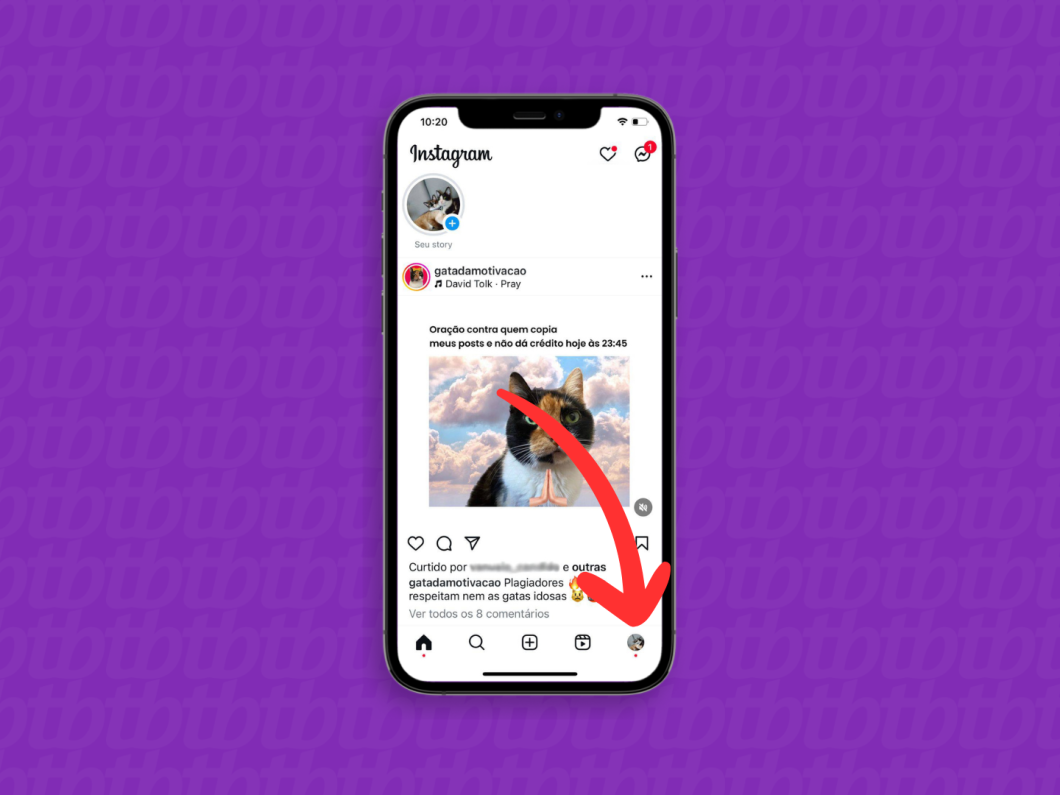
Toque no ícone com três riscos, no canto superior direito da tela, para abrir o menu principal do Instagram.
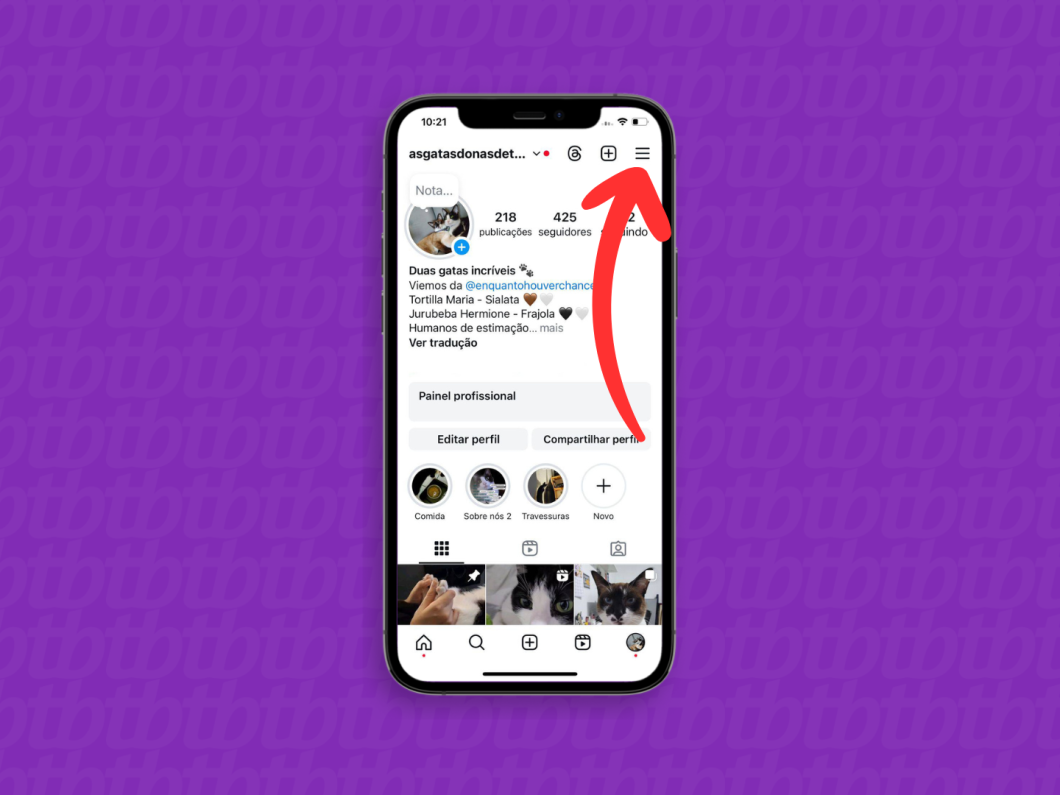
Toque na opção “Arquivar” para acessar os itens arquivados do seu perfil do Instagram.
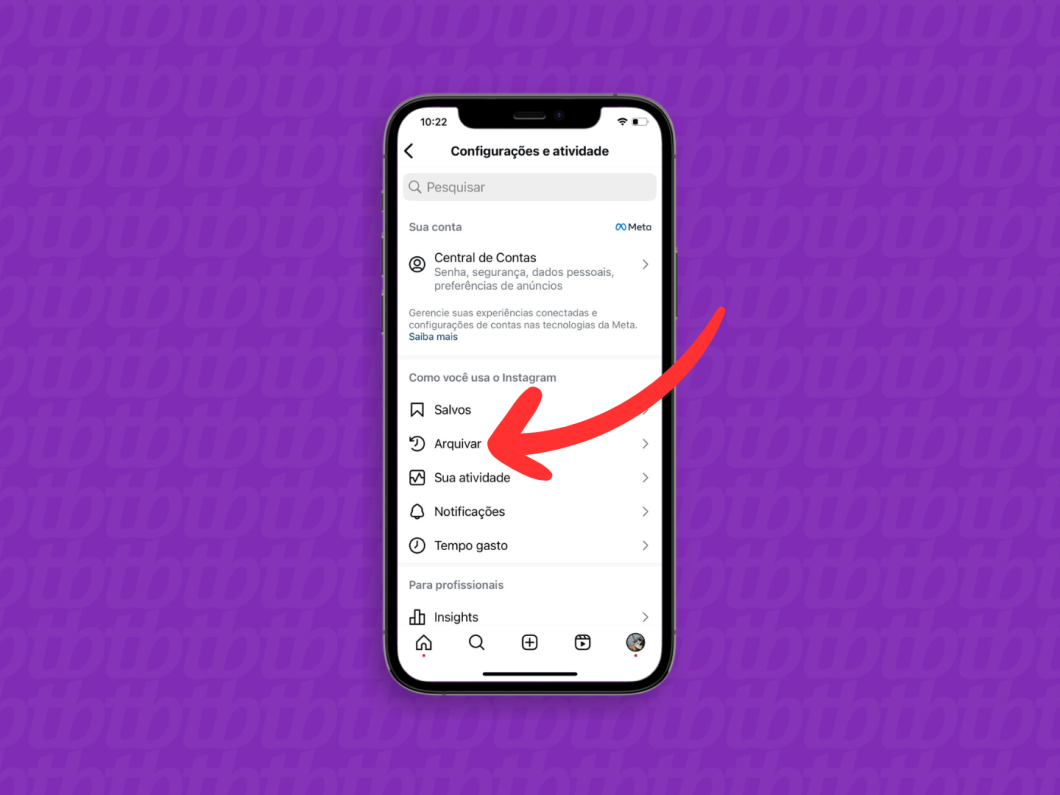
Navegue pela galeria com stories arquivados e toque em cima de um story antigo que você deseja publicar novamente no seu Instagram.
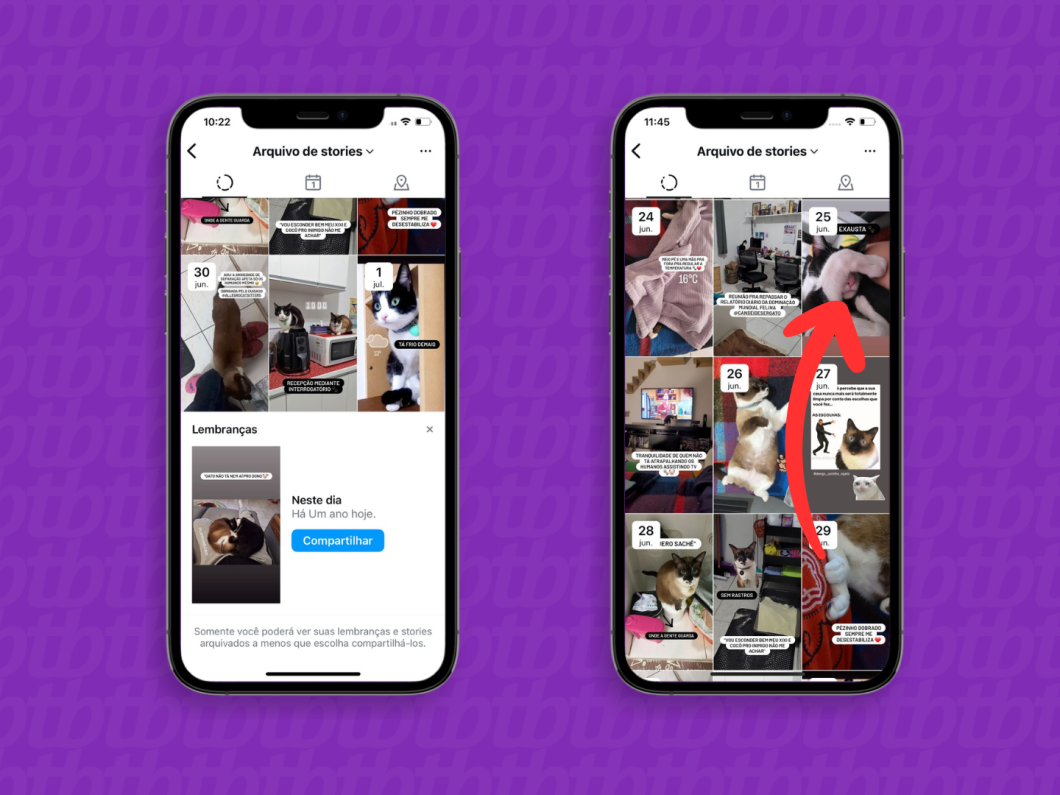
Toque no botão “Compartilhar”, na parte inferior da tela, para avançar e colocar data no story do Instagram.

Quando você compartilha um story arquivado, o conteúdo exibirá a figurinha “Lembranças” com a data original da publicação no Instagram.
Por fim, toque no ícone com seta para direita, no canto inferior direito da tela, para avançar. Escolha o público para quem você vai enviar o story e toque em “Compartilhar”.
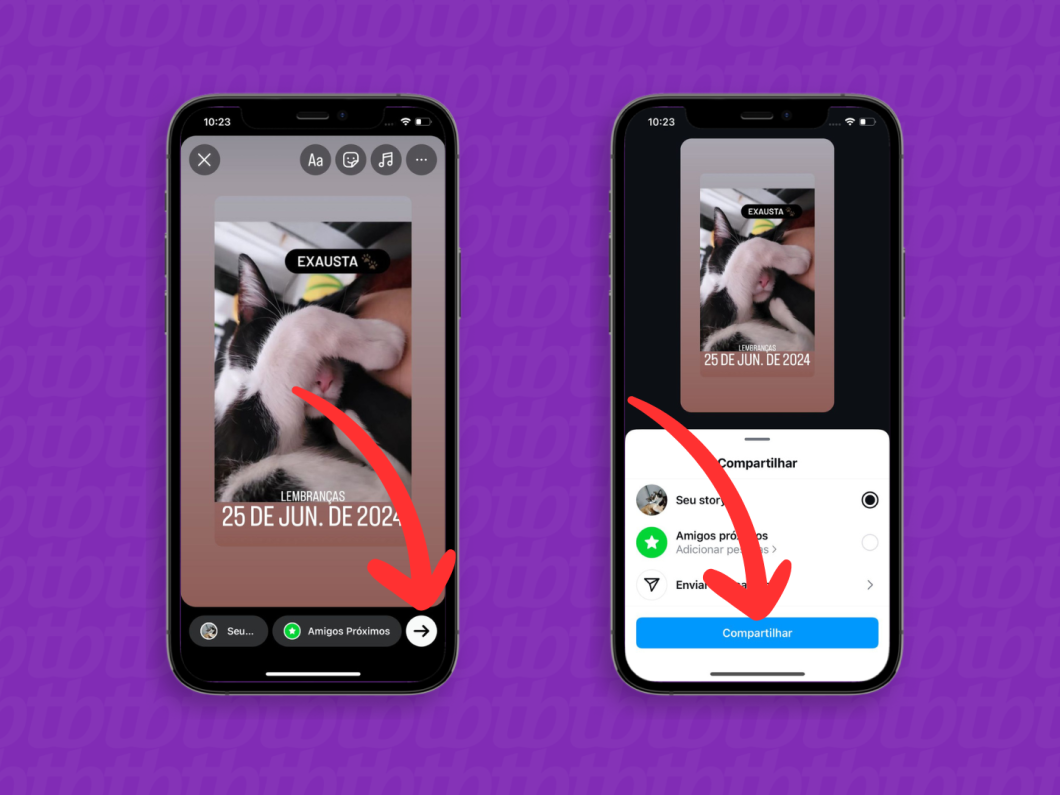
Abra o app do Instagram no celular e, em seguida, deslize o dedo na tela da esquerda para direita e acesse a tela de criação do Instagram Stories.
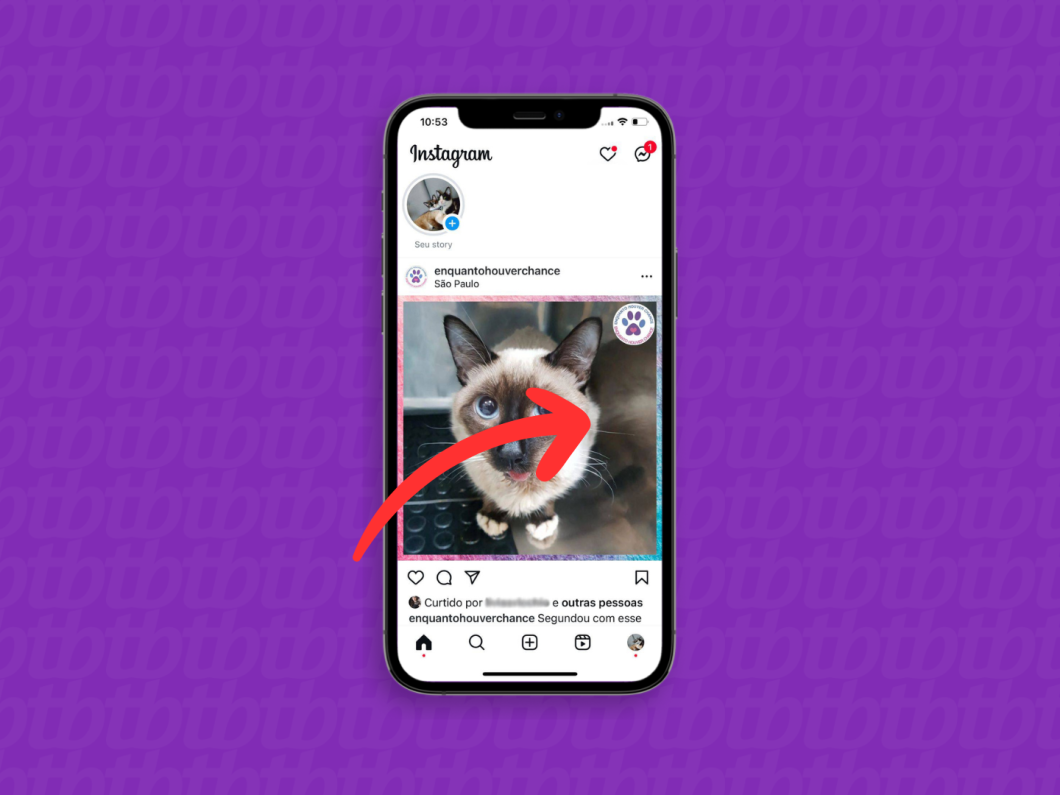
Toque no botão branco, no centro da parte inferior da tela, para fazer uma foto ou vídeo para os Stories.
Caso queira usar uma foto ou vídeo da galeria do seu telefone, toque no ícone quadrado no canto inferior esquerdo da tela. Depois, selecione a mídia desejada.
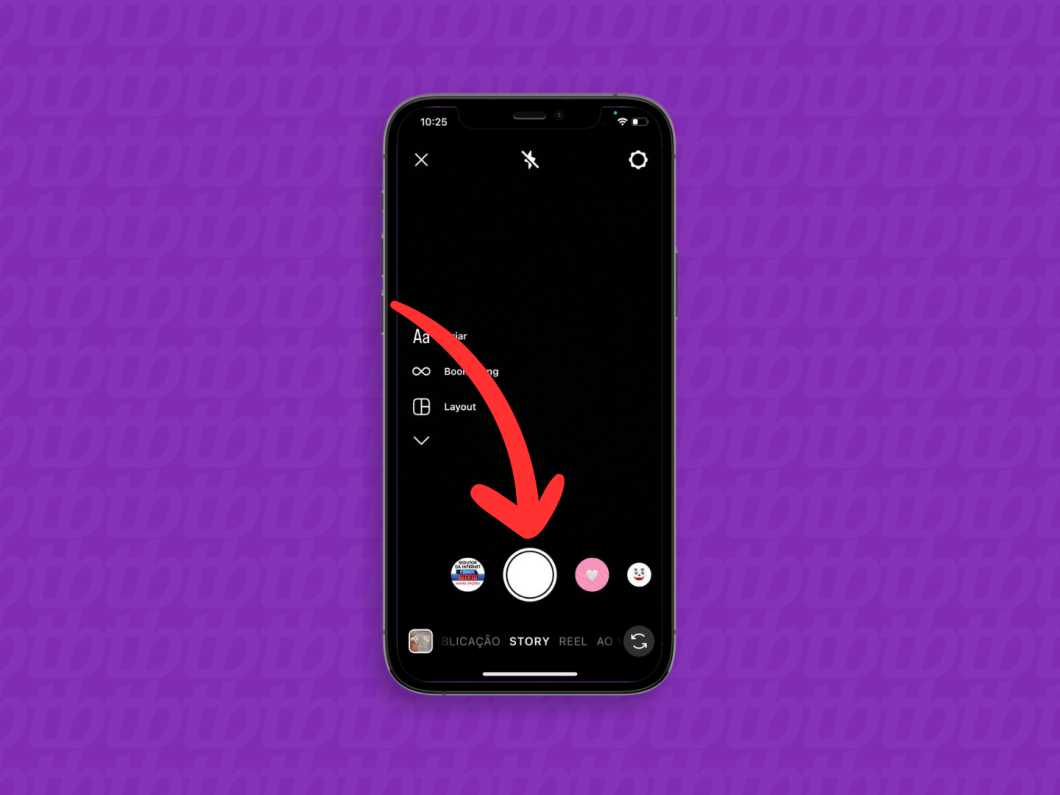
Toque no ícone de figurinhas, no canto superior da tela, para abrir a bandeja de opções.

Desça a tela de figurinhas e toque no ícone de “Relógio” para colocar o horário no story do Instagram.
Importante: se você escolher uma foto ou vídeo da sua galeria, o Instagram pode adicionar o horário em que o registro foi feito originalmente.
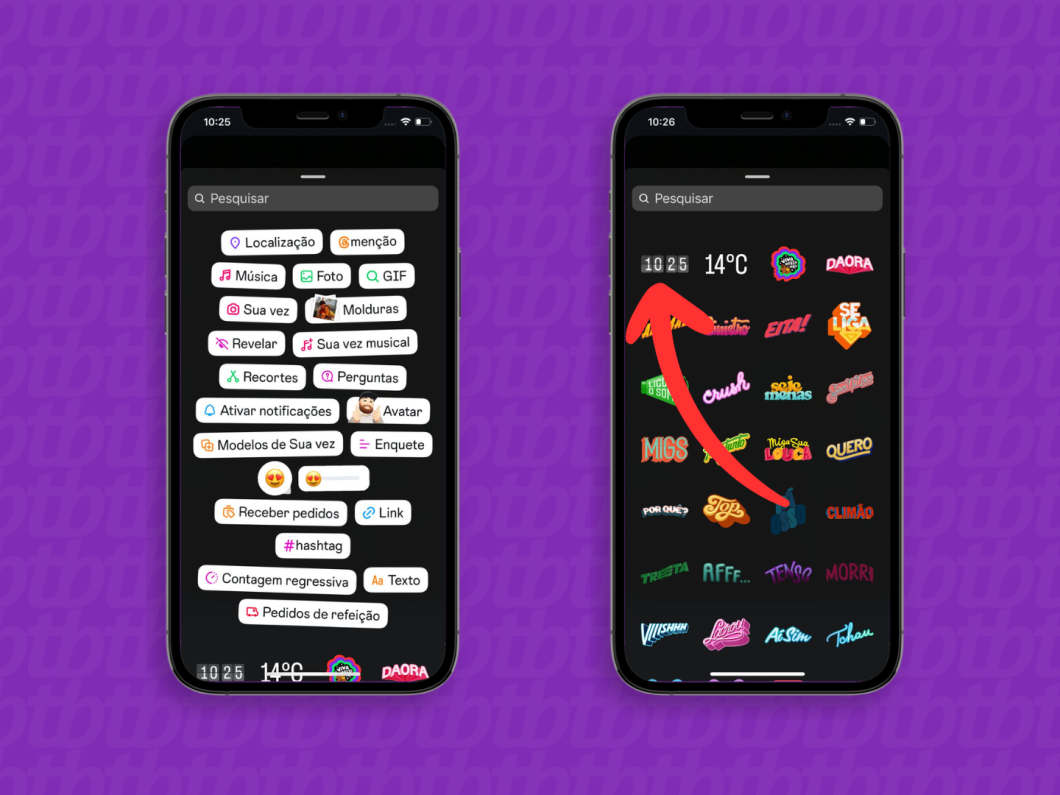
Toque em cima da figurinha para ver as opções de desenho do horário que será exibido no story do Instagram. Há versões de “relógios” digitais e analógicos.
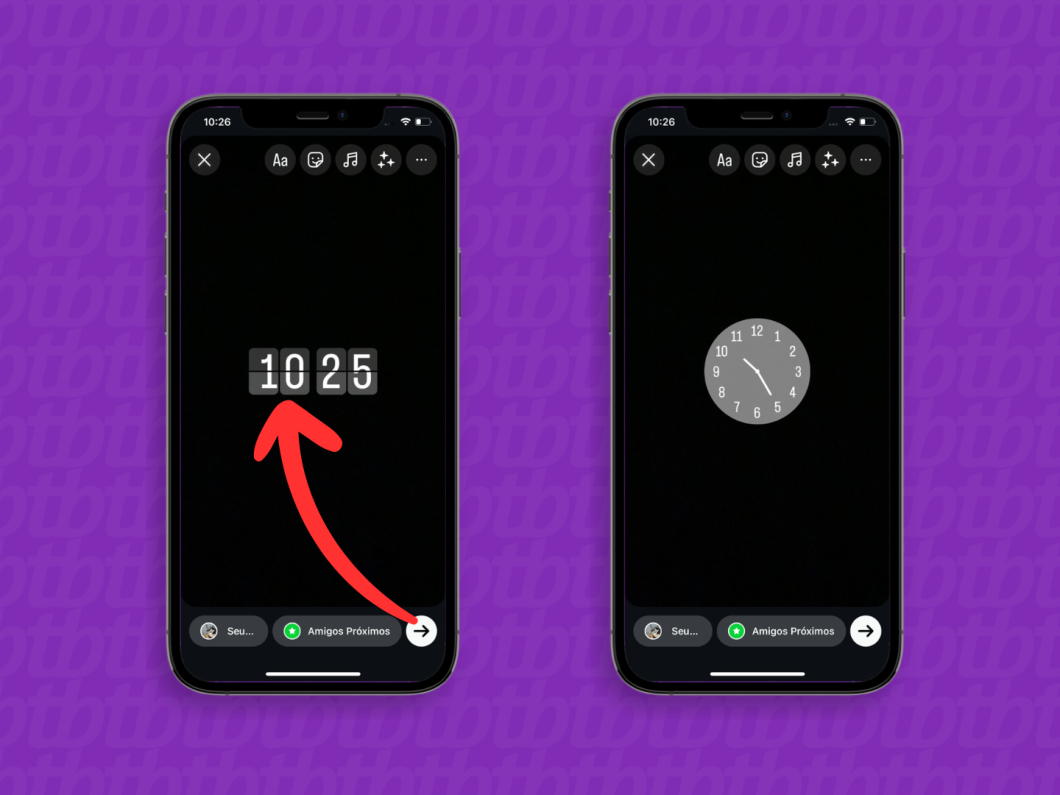
Após editar o story do Instagram, toque no ícone de seta para direita, no canto inferior direito, para avançar. Então, escolha o público para o qual você enviará o story e toque no botão “Compartilhar”.
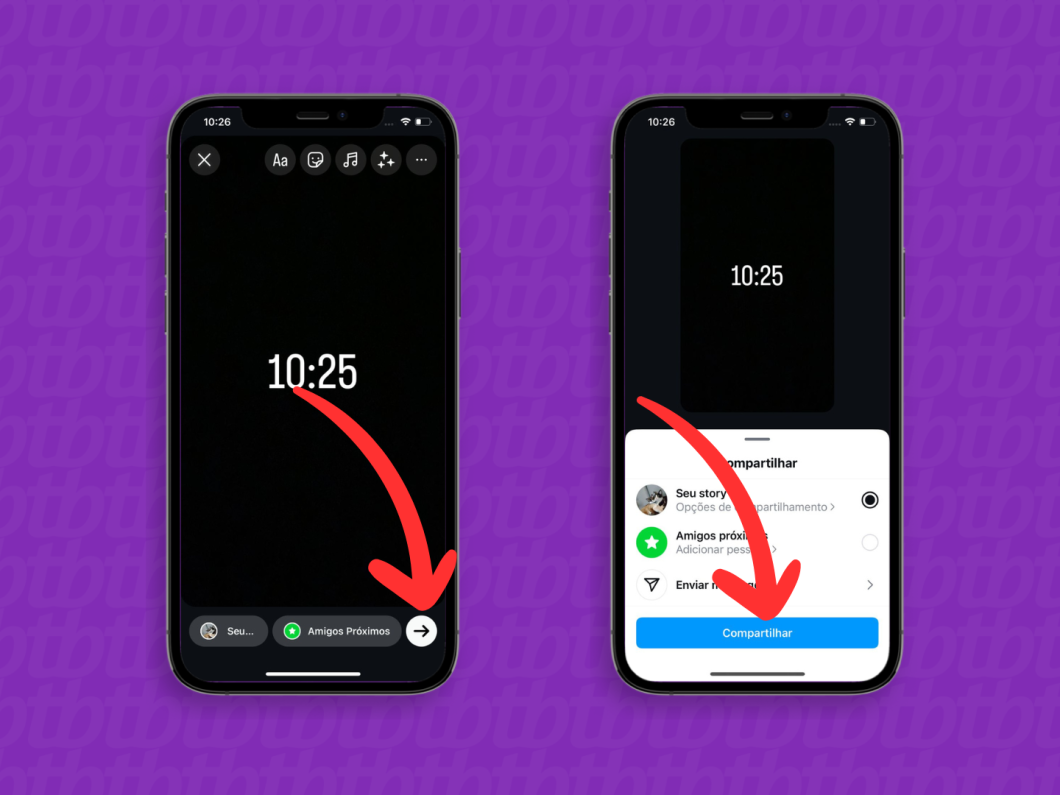
Após abrir o Instagram no seu celular, deslize o dedo na tela da esquerda para direita e acesse o menu para criar story do Instagram.

Faça uma foto ou um vídeo tocando no botão branco no centro da parte inferior da tela do Instagram.
Outra opção é escolher um arquivo da galeria do seu telefone. Toque no ícone quadrado, no canto inferior esquerdo do app, para selecionar uma foto ou vídeo e continuar.
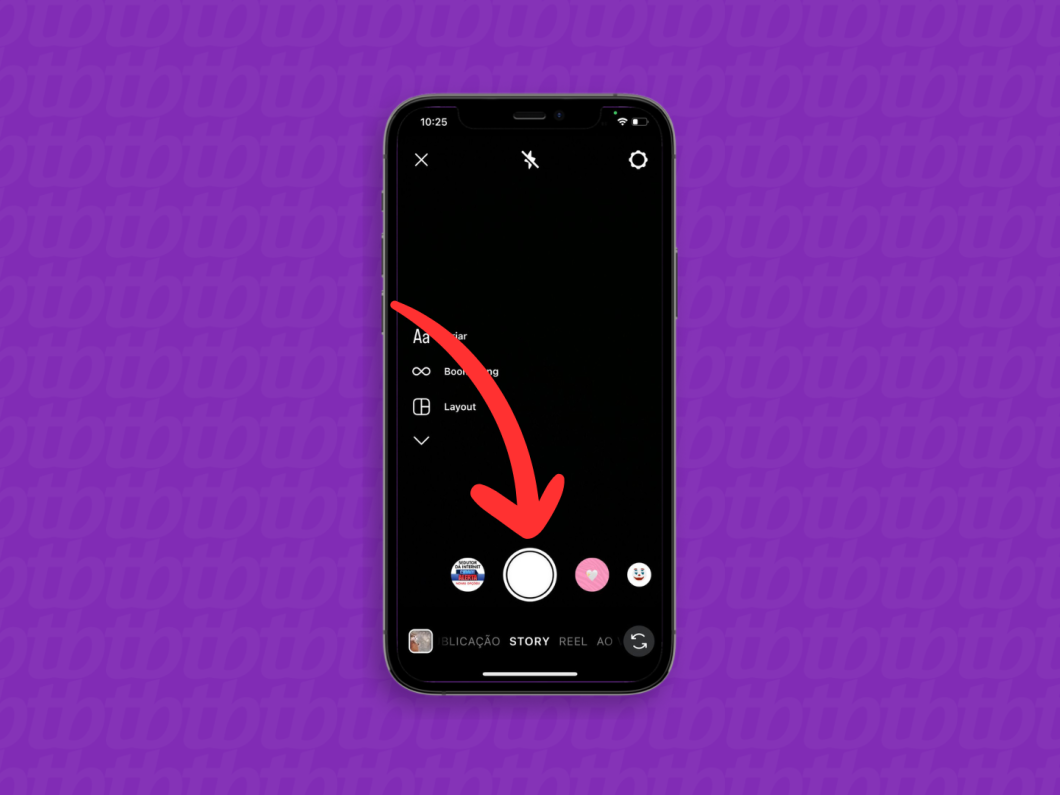
Toque no ícone de figurinhas, na parte superior da tela, para ver as opções de stickers.
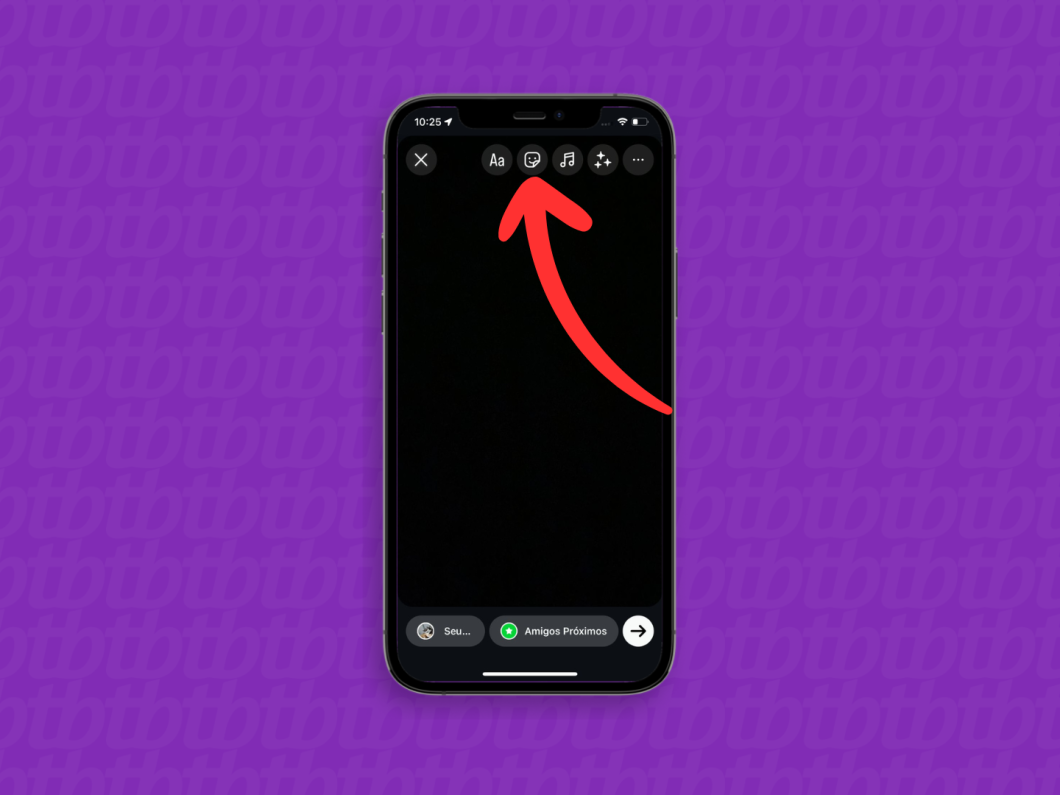
Desça a tela até achar a opção de figurinha para colocar o dia da semana no Instagram. O ícone pode mudar conforme o dia em que você estiver criando o story (Segunda, Terça, Quarta, Quinta, Sexta, Sábado ou Domingo).
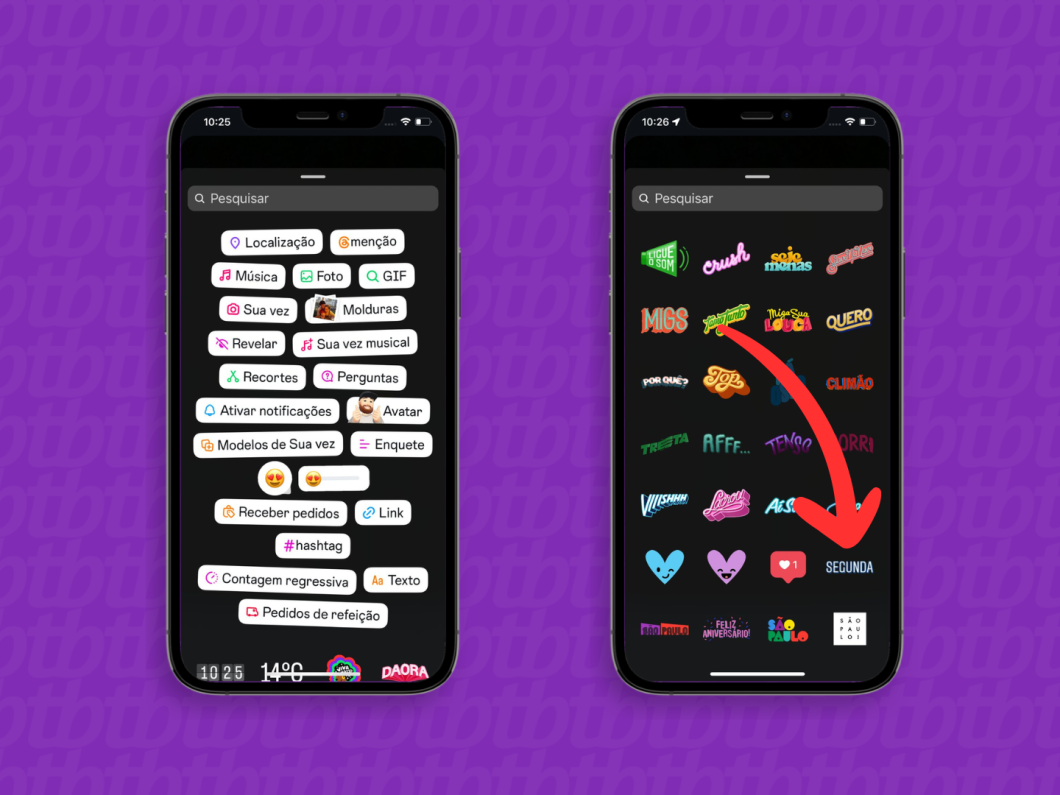
Toque em cima da figurinha do dia da semana para ver diferentes opções de desenho.
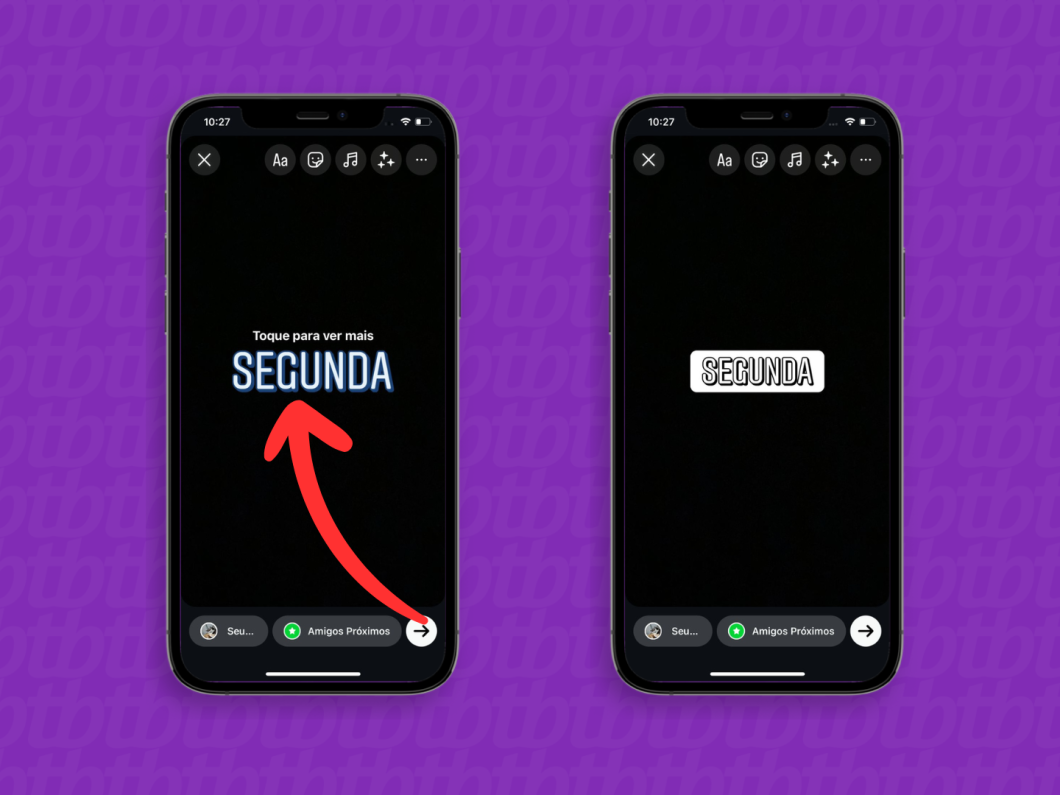
Toque no ícone de seta para direita, no canto inferior direito, após editar o story do Instagram. Por fim, escolha o público e toque no botão “Compartilhar” para concluir.
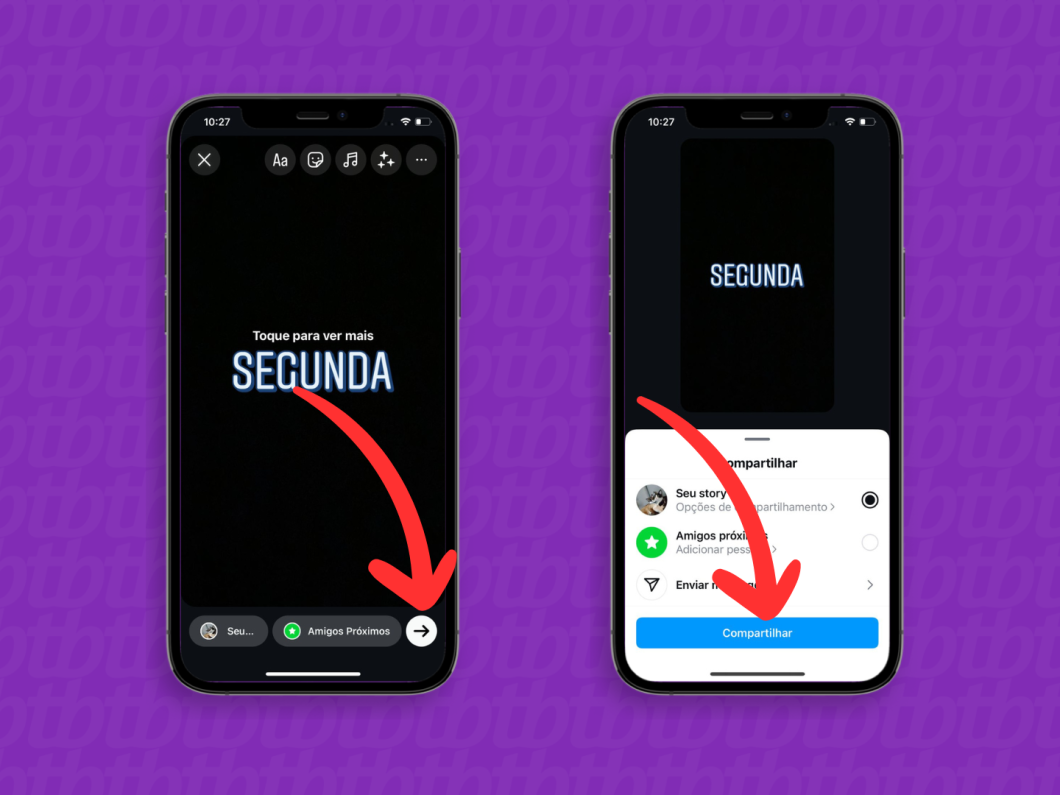
O Instagram removeu a figurinha para incluir a data em novos conteúdos para o Stories. Essa opção está disponível apenas ao compartilhar um story arquivado como “Lembranças”.
Uma solução é escrever a data do story usando a ferramenta de texto do Stories. Outra opção é usar filtros com data para adicionar as informações ao novo conteúdo para o Instagram.
Sim, você pode pesquisar filtros no Instagram para usar no Stories. Embora não tenha uma categoria específica, use as palavras-chave “data”, “data hora” ou “calendário” na busca no aplicativo para mostrar um filtro com data.
Você pode usar figurinhas e ferramentas para adicionar elementos e montar stories criativos no Instagram. Por exemplo: